iPhoneの着信音・通知音・アラーム音の音量調節の操作方法
| category:iphoneの基本操作使い方 | Posted by: | 更新日:2021年1月27日 公開日:2016年3月18日 |
ここでは、iPhoneの着信音・通知音・アラーム音の音量を調節する方法をご紹介しています。
iPhone本体の横に、音量ボタン(ボリュームボタン)があるので、着信音・通知音・アラーム音の調節方法の説明なんていらないと思われる人もいますが、iPhoneの音量は、次の3つに分かれて管理されいるので、ちゃんと理解していないと、何だか音量調節が思うように出来ないと感じるかもしれませんね。
- iPhoneの音量(ボリューム)の3つに区分され管理しています
- 1.着信音・通知音・アラーム音の音量
- 2.通話音の音量
- 3.ミュージック・ビデオの再生音の音量
上記の3つそれぞれでiPhone本体のスピーカーからの音量とイヤフォンからの音量がまた別に設定できるようになっています。と
ここでは、1の「着信音・通知音・アラーム音」の調整方法について、ご紹介しています。
着信音・通知音・アラーム音について
調整方法をご紹介する前に、まずは、着信音・通知音・アラーム音がどの操作の音になるか、ご説明します。
- 着信音
- 電話の着信音、メールの着信音の音量が対象です。
- iPhoneでは、着信音と相手の声の再生音である通話音は、別々に取り扱われいます。
- 通話音は、着信音とは別に調整します。
- 通知音
- アプリの通知音の音量が対象になります。
- たとえば、スケジュールの通知サウンドやLineの着信音(着信のお知らせサウンド)などがこの通知音にあたります。
- 人によっては、LINEはメールと同じ機能のアプリなので、LINEの着信音は、着信音と思われますが、着信音は、メッセージアプリと標準アプリのメールアプリのメッセージ・メール受信時と、電話アプリの着信時のみが対象とあります。
- アラーム音
- 時計アプリのアラーム音の音量が対象になります。
本体スピーカーからの着信音、通知音、アラーム音の音量調節する方法
イヤフォンからの着信音、通知音、アラーム音の音量を調整する方法は、こちらをご覧ください。
1.設定アプリのサウンド設定を開く
設定アプリアイコンを指でタップして設定アプリ画面を開きます。
設定アプリ画面の中央に赤字で表示されているサウンド設定のところを指でタップしてサウンド設定画面を開きます。
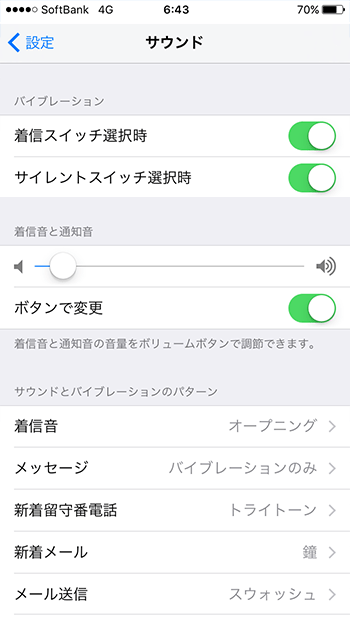
2.着信音と通知音の音量スライダーで調節する
着信音と通知音の下に表示されている音量スライダーを指でスライドすることで、音量を調整できます。
右にスライダーを動かすと音量が大きくなります。
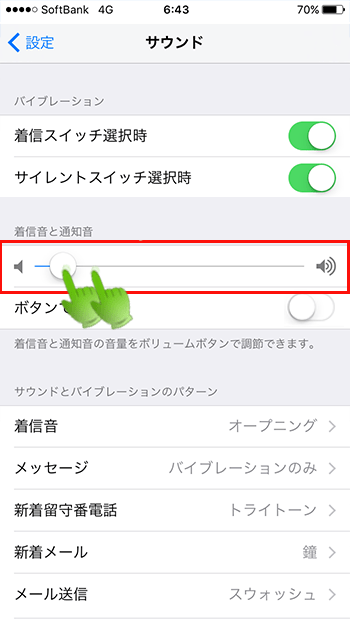
iPhone本体側面のボリュームボタンで音量調節を有効にする方法
着信音と通知音・アラーム音の音量調節をiPhone本体側面のボリュームボタンで調節できるようにするには、サウンド設定で、「ボタンで変更」をオンにします。
尚、サウンド設定の「ボタンで変更」は、初期値でオンに設定されています。
(注意)「ボタンで変更」がオフの場合はサウンド音量調節になる
サウンド設定の「ボタンで変更」をオフに設定すると、iPhone本体側面のボリュームボタンの操作を行うと、着信音量・通知音量・アラームの音量の音量調節ではなく、アプリ内のサウンド音量調節となりますので、注意が必要です。
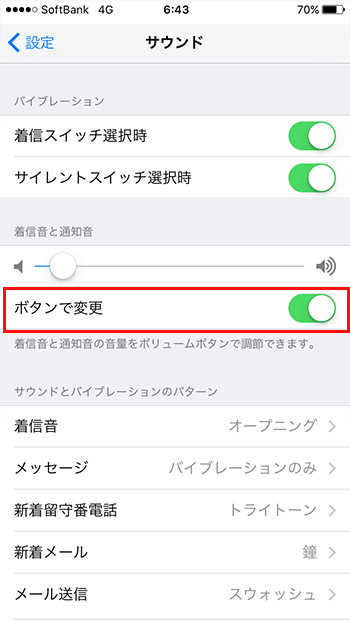
着信音・通知音をボリュームボタンで調整している時画面表示
iPhone本体側面のボリュームボタンで着信音・通知音の音量を調整している時には、ミュージックアプリなどの再生音量の調節との区別のために、iPhoneの画面に音量と釣鐘イラストの音量調整イメージが表示されます。
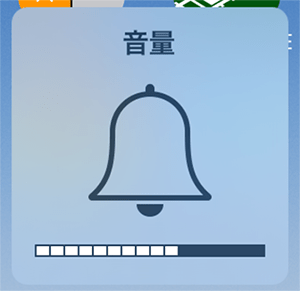
イヤフォンからの着信音、通知音、アラーム音の音量調節する方法
iPhoneにイヤフォンを装着している場合には、スピーカーからの着信音、通知音、アラーム音の音量と別に、イヤフォンからの着信音、通知音、アラーム音の音量を調整することができます。
1.iPhone本体にイヤフォンを装着する
イヤフォンからの音量は、設定アプリなどで設定する項目はありません。
iPhone本体にイヤフォンを装着することで、iPhoneが自動的に音量調節をイヤフォン用に切り替えを行います。
2.iPhone本体側面のボリュームボタンで音量を調節する
音量の調節方法は、iPhone本体側面のボリュームボタンで行います。
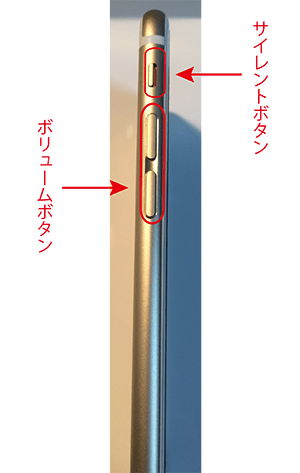
イヤフォンの音量調節を行うとiPhoneの画面には、ヘッドフォンの文字と釣鐘のイラストが表示されます。
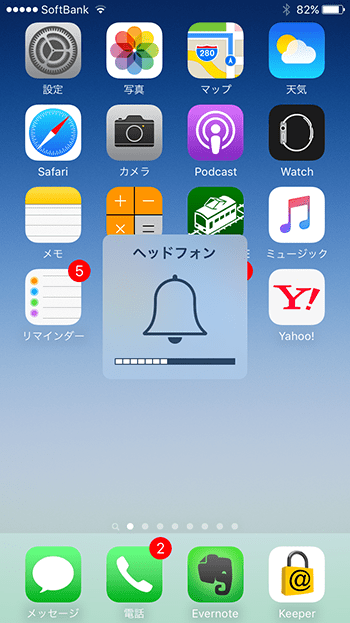
【注意点】イヤフォンを装着してボリュームボタンを操作しても、スピーカーイラストが表示される場合
ボリュームボタンを操作して、ヘッドフォンの文字とスピーカーのイラストが表示される場合には、着信音と通知音・アラーム音の音量ではなく、アプリの再生音のイヤフォン装着時の音量調節となっています。
この場合には、設定アプリのサウンド設定の着信音と通知音「ボタンで変更」をオン(緑)に設定してから、iPhone本体側面のボリュームボタンの操作を行うと、着信音量・通知音量・アラームの音量のイヤフォンからの音量を調整できるようになります。
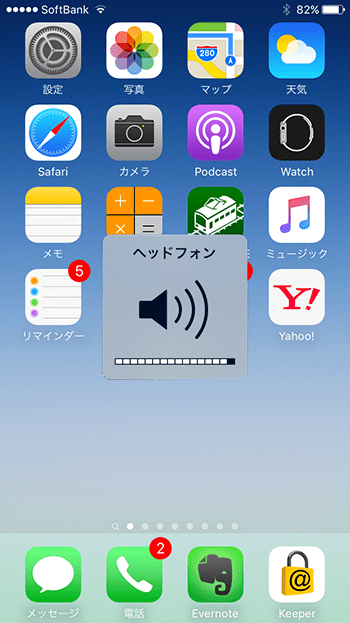
着信音量・通知音量・アラームの音量の音量調節の操作方法は以上で終わりになります。
ミュージックアプリの再生音量・ビデオアプリの再生音量・アプリのサウンド音量の調節方法は、こちらでご紹介しています。
iPhoneの音量調節に戻るには、こちらです。
